動画編集・プログラミング両方におすすめのパソコン3選!
- ※当ブログはアフィリエイト・アドセンスによる収益で運営されています。
- 副業を始めたいけど、動画編集かプログラミングか迷っている
- それぞれ必要なスペックって違うの?
- どうせ買うなら両方に対応できるパソコンがいいな
こういったお悩みにお答えします。
副業を始めるとき、動画編集とプログラミングのどちらにするか迷いますよね。私も両方を試してみた(そしてプログラミングは挫折した)経験があります。
そんな状況の方は、両方の作業に対応できるパソコンを持っておくのがおすすめ。もし片方に挫折してしまったら、パソコンも買い替えることになってしまいますからね。
この記事では、現役の動画編集ディレクターが
- 動画編集とプログラミングに必要なパソコンのスペック3項目
- 動画編集に必要なパソコンのスペック
- プログラミングに必要なパソコンのスペック
- 動画編集とプログラミングに必要なパソコンのスペックを比較
- 動画編集・プログラミングパソコンはコスパ重視で選ぼう!
- 動画編集とプログラミングができるおすすめパソコン3選!
これらについて解説していくので、最後まで読むことで動画編集とプログラミングの両方に対応できるパソコンが分かります。
結論として、動画編集のほうが要求スペックは高め。スムーズに動画編集ができるパソコンなら、プログラミングも問題なく対応できるでしょう。予算としては10~20万円くらい用意しておきたいですね。
- 会社員に絶望し、退職届を叩きつけることを決意
- 副業で動画編集を始め、半年後に月10万円を稼ぎフリーランスに
- 動画編集者として200本以上を納品
- 現役の動画編集ディレクターとして活動中
>>プロフィール
>>Twitterはこちら
動画編集とプログラミングに必要なパソコンのスペック3項目

動画編集とプログラミングで重要になってくるスペックは
- CPU
- メモリ
- GPU
これら3つ。
なおストレージ(データを保存しておく領域)の容量については割愛します。特に動画編集では大切になってくる項目ですが、外付けで対応することが多いんですよね。
内蔵HDD・SSDが1TBあろうが2TBあろうが、動画編集を長くやっているとぜんぜん足りません。どちらにしろ後で外付けHDD・SSDを追加していくことになるので、パソコンの購入時にはあまり気にしなくていいでしょう。
『一緒に外付けHDD・SSDも買っておきたい』という方は以下の記事も合わせて読んでみてください。
>>動画編集におすすめの外付けSSD・HDDを5つのポイントで解説!
動画編集に必要なパソコンのスペック
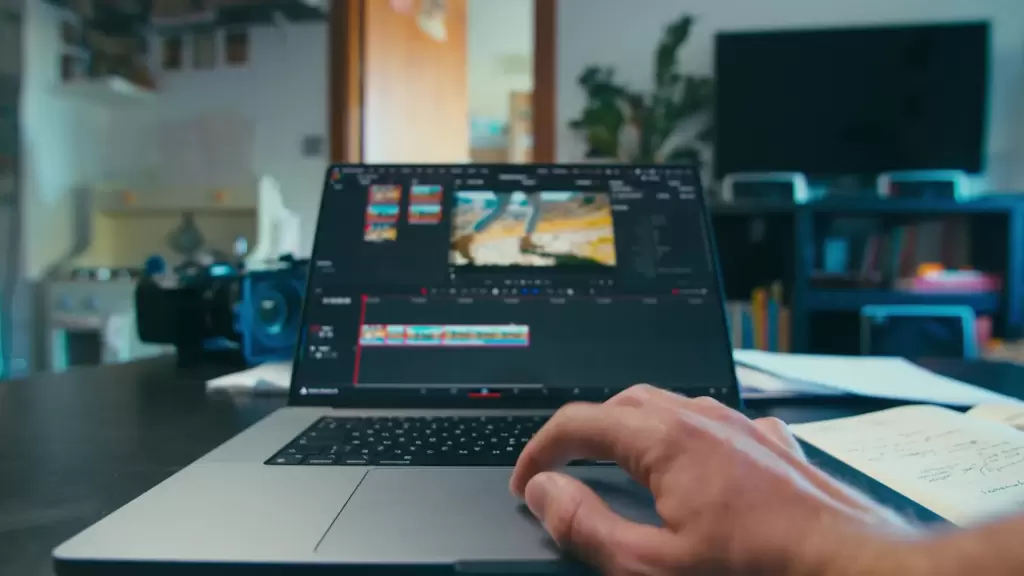
業界スタンダードな動画編集ソフトであるAdobe Premiere Proに必要なスペックを見てみましょう。Adobe公式サイトによると
- CPU:Intel第7世代以降
- メモリ:16GB
- GPU:4GB
これらのスペックを満たすパソコンが推奨されています。
CPU
CPUは『i5』『i7』などのコア数ではなく、コアの世代が重要視されていることに注目したいですね。
CPUの世代を確認するには、型番の下5桁を見ましょう。例えば『core i7-12700』であれば下5桁が12000番台=第12世代。『core i9-13700』であれば13000番台なので第13世代になります。
もちろん、世代が新しくなるにつれてコアの性能も上昇していきます。
動画編集では並列処理能力(≒コアの数)よりも、コア1つ1つの性能のほうが大事ということですね。
GPU
GPUの推奨スペックが決められていることも動画編集の特徴。動画を書き出すとき重要になってくるパーツです。
GPUのスペックが低いとパソコンがカクカクしたり、書き出しに何時間もかかったりと大変なことに。できれば少し余裕を持ってスペックを確保しておきたいところです。
動画編集用パソコンのスペックについてもっと詳しく知りたい方は以下の記事も合わせて読んでみてください。
>>【Adobe Premiere Pro】動画編集用PCの推奨スペック3項目!
プログラミングに必要なパソコンのスペック

プログラミングで重視したいスペックはCPUとメモリの2つ。GPUはあまり重要ではありません。動画編集と違って、描画する能力は求められませんからね。
一般的には
- CPU:core i5以上
- メモリ:8GB
これらのスペックが推奨されています。
動画編集と比べると推奨スペックを定義しづらいのがプログラミングの特徴。『特定のソフトを動かせればOK』というわけではありませんからね。
『プログラミング初心者なら、このくらいのスペックがあれば十分だろう』くらいのイメージで受け取っていただけると幸いです。
動画編集とプログラミングに必要なパソコンのスペックを比較

動画編集とプログラミングに推奨されるパソコンのスペックをまとめてみましょう。
| 動画編集 | プログラミング | |
| CPU | Intel 第7世代以降 | core i5以上 |
| メモリ | 16GB以上 | 8GB以上 |
| GPU | 4GB以上 | 特になし |
ざっくり解説すると『動画編集できるパソコンならプログラミングもOK』というイメージ。動画編集できるスペックか?ということを考えながらパソコンを選ぶのが無難ですね。
CPUに関してのみ
- 動画編集:コアの世代を重視
- プログラミング:コアの数を重視
と方向性が少し違います。両方を満たすよう『core i5以上で第7世代以降』のものを選びたいですね。
とは言っても新品のクリエイター・ゲーマー用PCなら十分なスペックを持つ製品がほとんど。反対にcore i3や第6世代のCPUなんて、ほとんど販売されていません。
動画編集に対応できる『メモリ:16GB』『GPU:4GB』を気にしながらパソコンを選べば、CPUの基準も勝手に満たされているでしょう。
動画編集・プログラミングパソコンはコスパ重視で選ぼう!

これから動画編集・プログラミング用パソコンを購入する方は、なるべく安くてコスパがいいマシンを買うのがおすすめ。
その理由は簡単で、動画編集やプログラミングをやめてしまったときのダメージが少なくて済むからです。
せっかく動画編集やプログラミングを始めても、途中でやめていく人がたくさん。私もそんな動画編集初心者の方をたくさん見てきました。
あなたが途中で挫折するどうかかなんて誰にもわかりません。もし動画編集・プログラミングをやめたら、ネットサーフィンくらいにしかパソコンを使わなくなってしまう方も多いでしょう。
超高額なパソコンで始めてしまうと、かなりもったいないですよね。
動画編集ソフトを快適に動かせる範囲で、なるべく安めのパソコンを選んでおきましょう。
動画編集とプログラミングができるおすすめパソコン3選!

動画編集とプログラミングの両方におすすめのパソコン3選を紹介します。もちろんすべてPremiere Proの推奨スペックを満たしている製品。動画編集をするときもプログラミングをするときも快適に動いてくれるでしょう。
価格はあくまでも記事執筆時点のものなので、最新情報は公式サイトで確認してくださいね。けっこう目まぐるしく変わるんですよ。
コスパ最強ノートパソコン『Lenovo IdeaPad Gaming 370i』
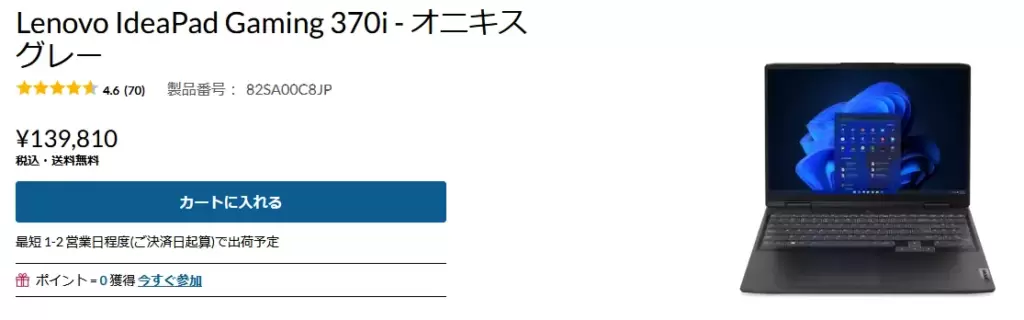
出典元![]() Lenovo公式サイト
Lenovo公式サイト
Lenovo製のコスパ最強ノートパソコンです。
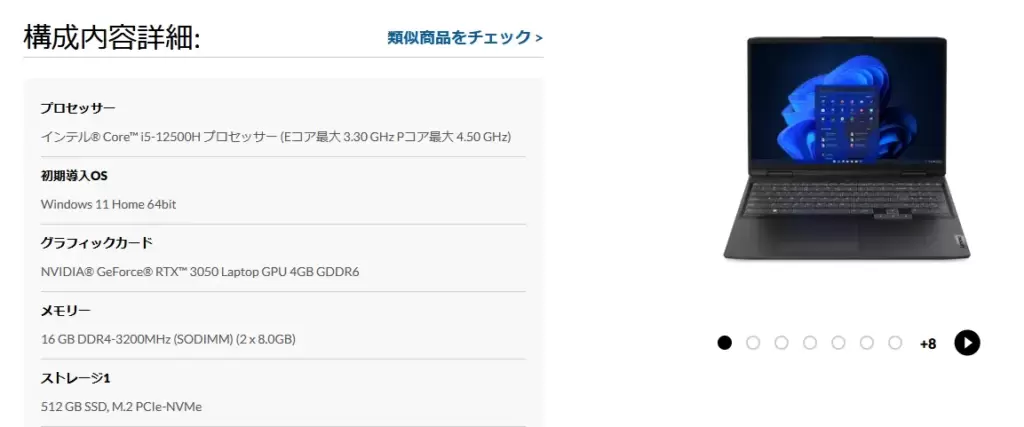
出典元![]() Lenovo公式サイト
Lenovo公式サイト
- CPU:第12世代のcore i5
- メモリ:16GB
- GPU:GeForce® RTX™ 3050(4GB)
これらのパーツが搭載されており、快適にPremiere Proを動かせるスペックを持っています。そのうえで価格は税込139,810円ととてもコスパの良いノートパソコン。
会社やカフェなど、外出先でも作業をしたい方には特におすすめです。
モニターは16型と一般的なサイズなので、動画編集をする方は27インチくらいのモニターも一緒に購入しておくといいかもしれません。大画面のほうがミスも減りますし、目にも優しいですからね。
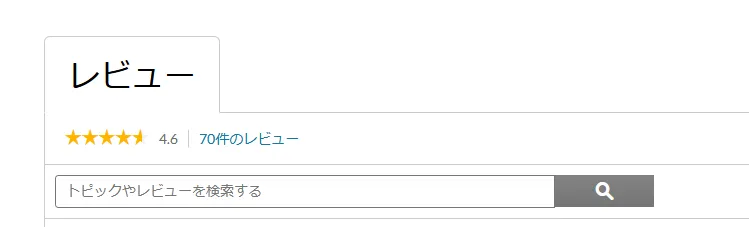
出典元![]() Lenovo公式サイト
Lenovo公式サイト
ユーザーも口コミは5段階中4.6と高評価。

出典元![]() Lenovo公式サイト
Lenovo公式サイト
『Adobeを使いたくて購入を決めました』という方もいらっしゃいますね。使いやすくて満足しているようです。
あなたもLenovo IdeaPad Gaming 370iで出費を抑えながら動画編集やプログラミングを始めてみませんか?
>>![]() 公式サイトでLenovo IdeaPad Gaming 370iを見てみる
公式サイトでLenovo IdeaPad Gaming 370iを見てみる
自宅で作業する方におすすめ『Lenovo Legion T570i』
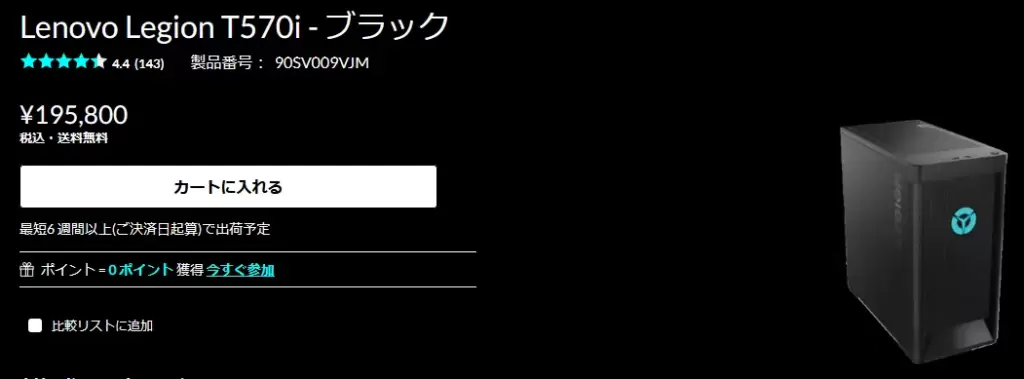
出典元:![]() Lenovo公式サイト
Lenovo公式サイト
こちらはLenovo製のデスクトップパソコン。

出典元:![]() Lenovo公式サイト
Lenovo公式サイト
- CPU:第12世代のCore i7
- メモリ:16GB
- GPU:GeForce® GTX3060(12GB)
第12世代のcore i7と12GBのGPUを搭載しており、余裕のあるスペックで動画編集も快適に。
GPUが特に高性能なので、がっつりゲームをしたい方にもおすすめですね。
これだけのハイスペックで価格は税込195,800円ととてもお買い得!GPUだけで5~6万円しますからね。

出典元:![]() Lenovo公式サイト
Lenovo公式サイト
ユーザーのレビューも4.5と好評。やはり『コスパが良い』との意見が多いですね。
出先で作業する予定がない方は真っ先に検討してみましょう。
最新の第13世代Core i7を搭載したハイスペックパソコン『EFFA G01F』
- CPU:第13世代のCore i7
- メモリ:16GB
- GPU:GeForce® GTX3050(8GB)
最新の第13世代Core i7を搭載したハイスペックなパソコンです。第12世代よりも上がったCPU性能で、さらなる時短が可能に。
その分お値段は少し高めの税込213,180円なので、お財布と相談しながら選びたいですね。
予算に余裕があり、CPUにこだわりたい方・1台のPCを長く使いたい方におすすめの1台です。
『動画編集・プログラミング両方におすすめのパソコン3選!』のまとめ
- CPU・メモリ・GPUに注目しよう
- 動画編集のほうが要求スペックが高め
- 予算は10~20万円くらいが目安
ここまでお読みいただきありがとうございました!
紹介したパソコンの中で私が1つだけおすすめを選ぶとしたら、Lenovo IdeaPad Gaming 370iですね。
動画編集に十分なスペックを持ちながら約13万円ととてもお得なので、これから動画編集・プログラミングを始める方は検討してみてください。

